このコントロールを使用して、さまざまなレコードに関連付けられたデータを表示できます。GeneXus オブジェクトによって、データを追加、変更または削除することもできます。
トランザクションや Web パネルで使用して、(ビットマップタイプのものを含む) 項目属性と変数の両方を含めることができます。トランザクションで使用される場合 (ベース テーブルのグリッド)、対応する関連テーブルのレコードを挿入、変更および削除することができます。さらに、グリッドコントロールが Web パネルで使用される場合 (項目属性や変数を含むかどうかによって、ベーステーブルがある、もしくはないグリッド)、テーブルに格納されているデータを表示します。
 グリッドを選択した場所に追加するには、グリッドを [ グリッド ] ツールボックスアイコンから、Web フォームにドラッグします。 [ Isert Grid ] ウィンドウが開きます。 グリッドを選択した場所に追加するには、グリッドを [ グリッド ] ツールボックスアイコンから、Web フォームにドラッグします。 [ Isert Grid ] ウィンドウが開きます。
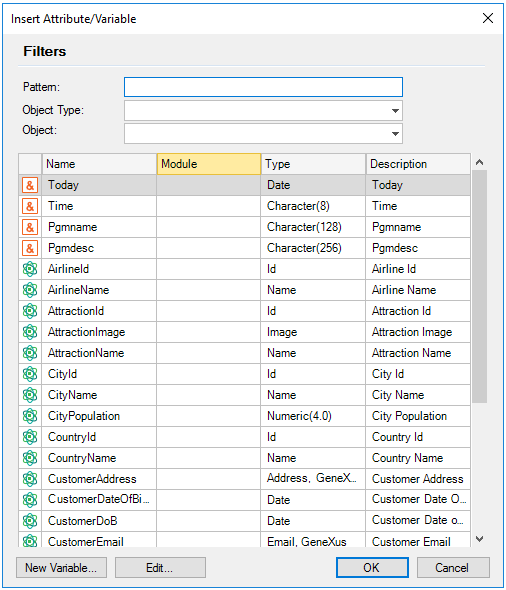
Shift キーまたは Ctrl キーを押しながらクリックすると複数の行を選択できます。選択ができたら、選択した項目属性および変数がグリッドに挿入されます。この場合、それぞれにカラムが 1 つ追加されます。
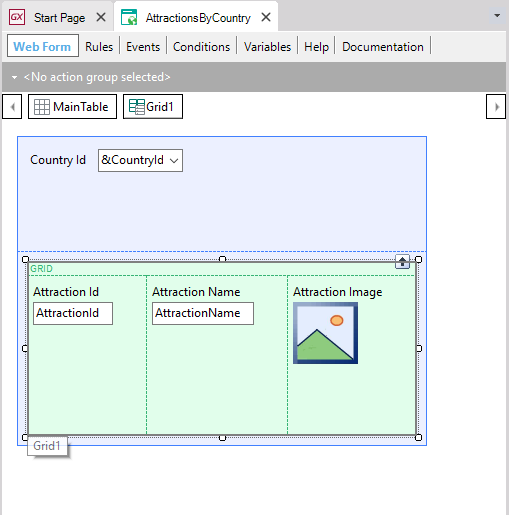
カラムは交換できます。カラムを交換するには、移動するカラムを選択すると、新しい移動先を示す矢印が表示されます。カラムの位置を整えるには、希望の位置にこれをドロップします。
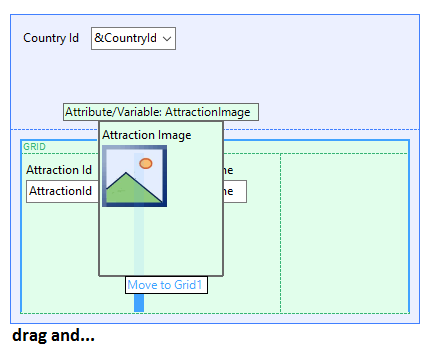 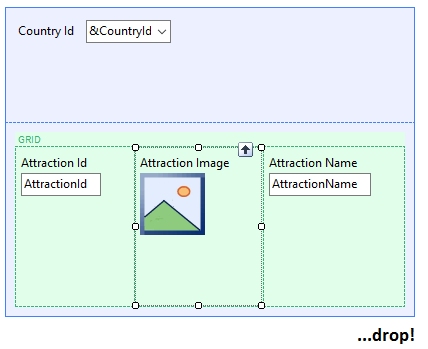
グリッドがすべて選択されると、これを編集するコンテキストメニューが表示されます。カラムが選択されると、このメニューは、切り取り、コピー、貼り付けオプションを除いて利用可能になります (これらのオプションは、グリッド全体のレベルでのみアクティブになります)。
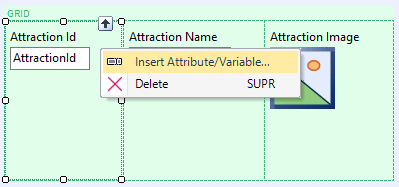
[ 列を挿入 ] オプションを選択すると、上記で説明した項目属性や変数を選ぶウィンドウが再び開きます。
注:
グリッドを素早く選択するには、下の図に示すとおり、マウスのカーソルをコントロールの左上隅に合わせます。
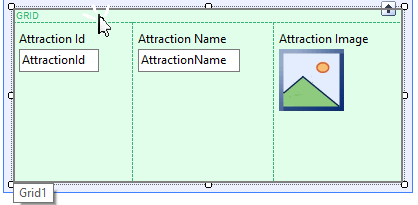
グリッドのランタイム機能
-
グリッドを使うと、ページングを GeneXus で自動実行できます (詳細は、こちらを参照してください)。手動でページが変わるようにすることもできます。詳しい説明を見るには、ここをクリックしてください。
-
カラムのコンテンツは、自動的に順番が付けられます。追加コードを作成する必要はありません。ユーザーは、下のイメージに示すとおり、カラムのタイトルをクリックして、順番をつけることができます。
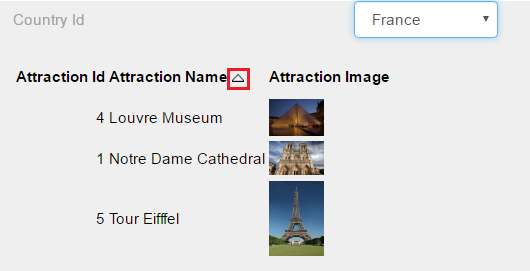
-
Web フォームにベーステーブルを持つグリッドコントロールは、関連するフィルタが入力されると自動的にこれを読み込みます。詳細はこちらを参照してください。
-
Web トランザクションのグリッドには、独自の機能があります。詳しい説明を見るには、ここをクリックしてください。
注
-
グリッドは、別のグリッドにネストできませんが、フリー スタイル グリッドに含めることはできます。
-
既定では、Web パネルグリッドのすべての項目属性や変数は、ランタイム時にテキストとして表示されます。つまり、読み取り専用で、変更はできません。ただし、オブジェクトにあるイベントのプログラムによっては、データをグリッド変数で承認することができます。詳細は、こちらを参照してください。
|